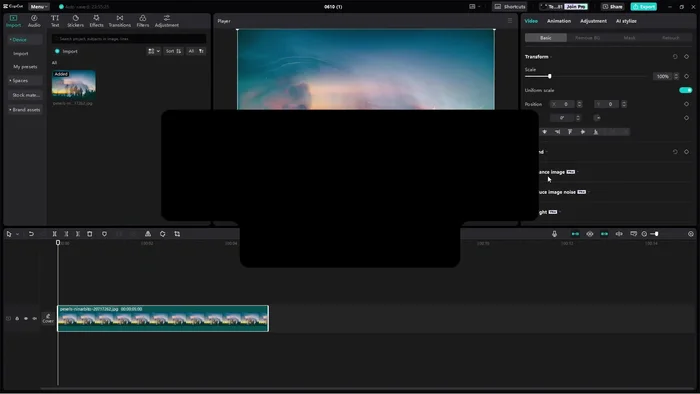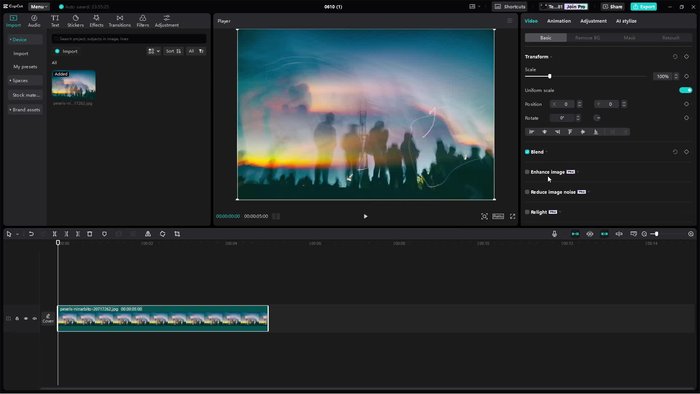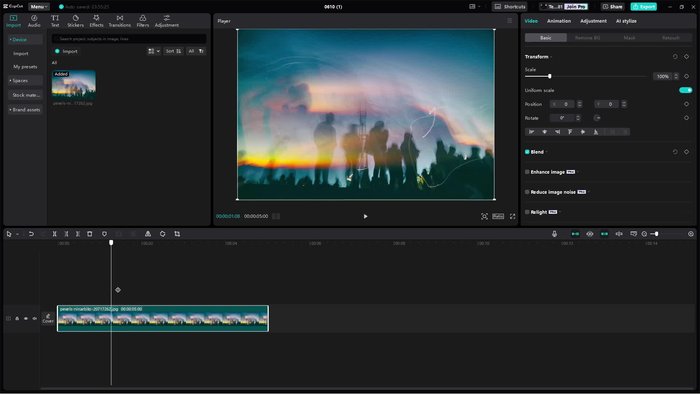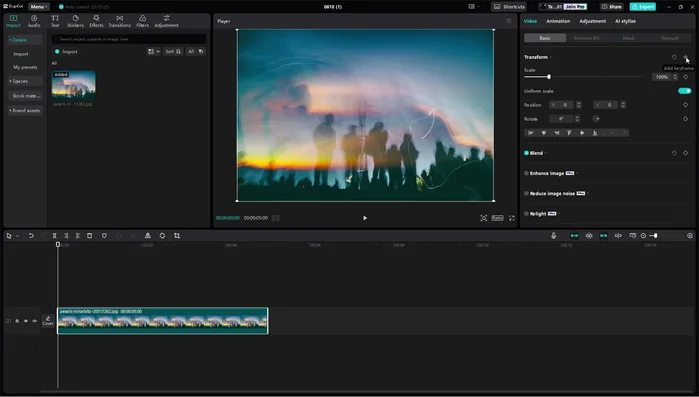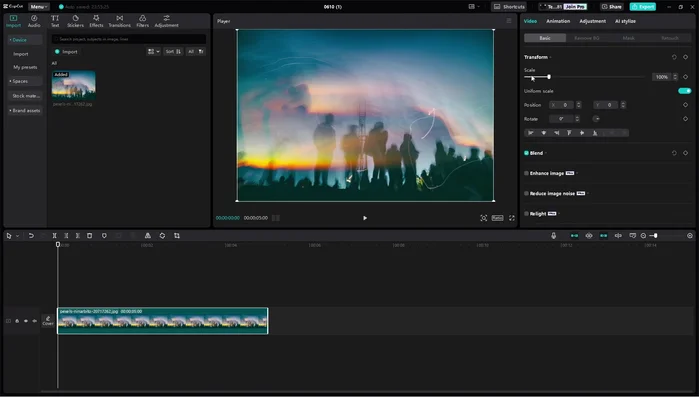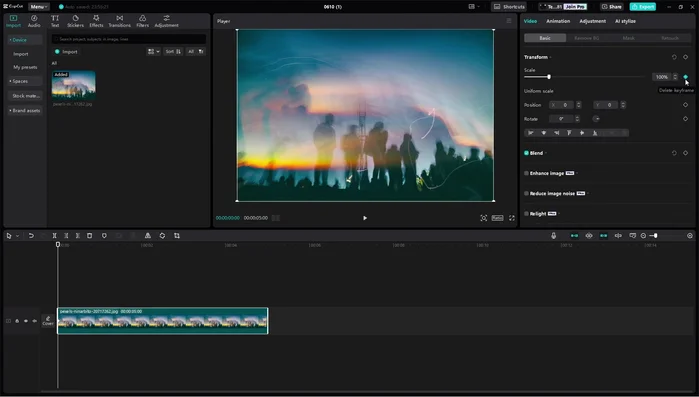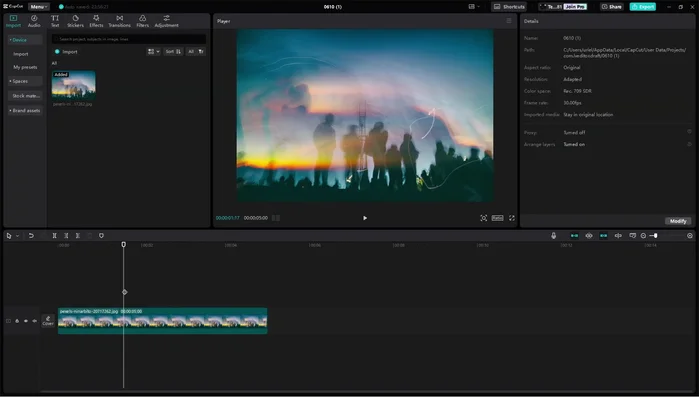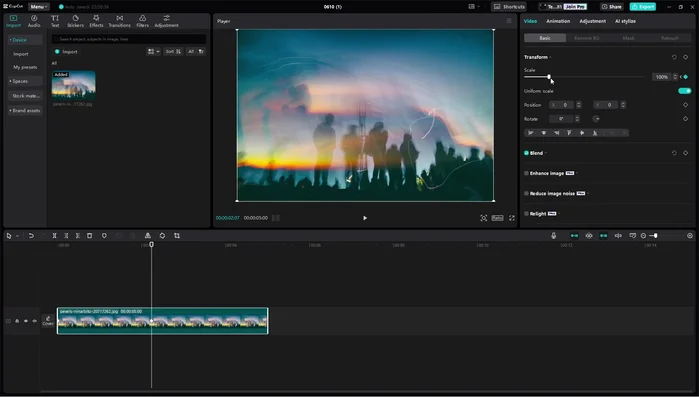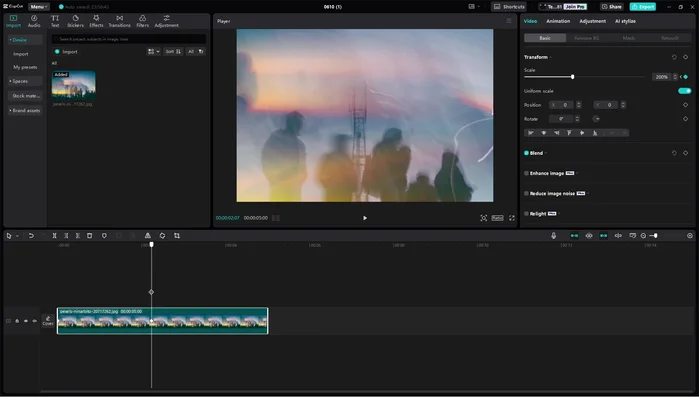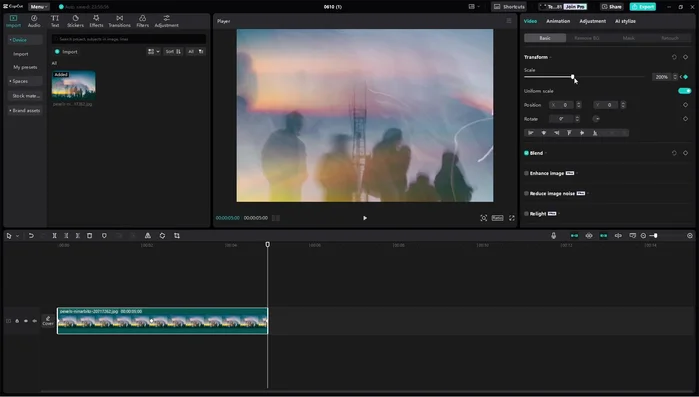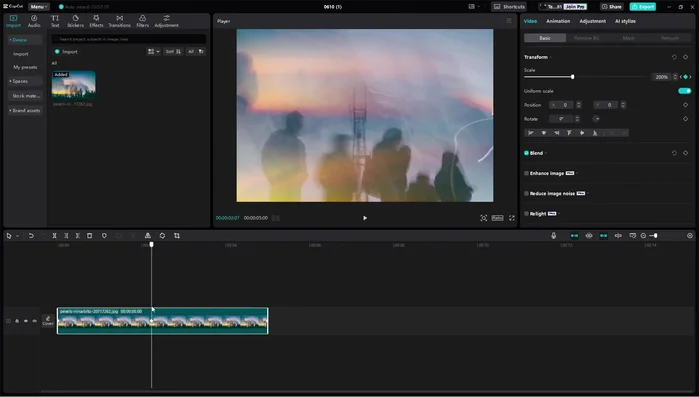CapCut's keyframes unlock incredible editing power, transforming simple videos into polished masterpieces. This quick and effective tutorial will guide you through the process, from basic understanding to advanced techniques. Learn how to effortlessly animate text, adjust object positions, and create smooth transitions using keyframes. Ready to elevate your video editing skills? Let's dive in!
Instrucciones Paso a Paso
-
Preparación: Importación y selección de herramientas
- Selecciona tu video o foto en CapCut.
- Ubica la herramienta de fotogramas clave (usualmente se representa con un pequeño diamante o un icono similar).


Preparación: Importación y selección de herramientas -
Primer fotograma clave: Estableciendo el punto inicial
- inicio del video).
- Selecciona la propiedad que deseas modificar con el fotograma clave (escala, posición, rotación, etc.). En este ejemplo, se utiliza la escala.
- escala al 200% para un zoom).
- Añade el fotograma clave.




Primer fotograma clave: Estableciendo el punto inicial -
Segundo fotograma clave: Ajustando el punto medio
- Mueve el indicador de tiempo al punto medio del video.
- escala 100%).


Segundo fotograma clave: Ajustando el punto medio -
Tercer fotograma clave: Definiendo el punto final
- Mueve el indicador de tiempo al final del video.
- escala 50%).


Tercer fotograma clave: Definiendo el punto final -
Verificación del efecto
- Reproduce el video para comprobar el efecto.

Verificación del efecto
Tips
- Los fotogramas clave actúan como puntos de control, definiendo el estado de una propiedad en momentos específicos. CapCut interpola suavemente entre estos puntos.
- Experimenta con diferentes propiedades (posición, rotación, opacidad, etc.) para lograr efectos creativos.
Common Mistakes to Avoid
1. Fotogramas clave demasiado espaciados
Razón: Produce animaciones abruptas y poco naturales. Los cambios entre fotogramas son demasiado drásticos.
Solución: Agrega más fotogramas clave para lograr transiciones suaves y movimientos fluidos.
2. Utilizar demasiados fotogramas clave en una misma capa
Razón: Puede ralentizar la edición y generar un archivo excesivamente pesado, dificultando la renderización.
Solución: Simplifica la animación, utilizando menos fotogramas clave y combinando propiedades en un solo fotograma cuando sea posible.
3. No ajustar la curva de velocidad (Easing)
Razón: Las animaciones se ven mecánicas y poco realistas. Los movimientos empiezan y terminan de forma brusca.
Solución: Experimenta con las opciones de 'Easing' para añadir aceleración y desaceleración a los movimientos, creando animaciones más naturales.
FAQs
¿Qué son los fotogramas clave en CapCut?
Los fotogramas clave son puntos específicos en tu video donde defines cambios en un elemento. Al modificar las propiedades de ese elemento (posición, tamaño, opacidad, etc.) en diferentes fotogramas clave, CapCut crea una animación suave entre esos puntos.
¿Cómo agrego un fotograma clave?
Selecciona el elemento que quieres animar. Luego, en la línea de tiempo, toca en el punto donde quieres iniciar un cambio. Ajusta las propiedades del elemento y CapCut creará automáticamente un fotograma clave. Repite este proceso para crear más fotogramas clave y definir la animación.
¿Puedo usar fotogramas clave en texto y efectos?
Sí, puedes usar fotogramas clave para animar texto (movimiento, tamaño, color), efectos especiales, y prácticamente cualquier elemento que puedas agregar a tu video en CapCut. Las posibilidades son ilimitadas.